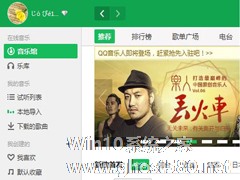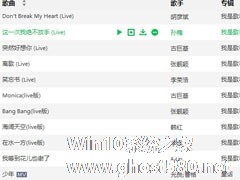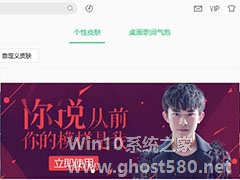-
QQ音乐怎么下载歌词?QQ音乐下载歌词的方法
- 时间:2024-05-02 00:31:08
大家好,今天Win10系统之家小编给大家分享「QQ音乐怎么下载歌词?QQ音乐下载歌词的方法」的知识,如果能碰巧解决你现在面临的问题,记得收藏本站或分享给你的好友们哟~,现在开始吧!
QQ音乐是一款免费的音乐播放器,同时也是一款好用的音乐下载器,但是经常使用QQ音乐下载音乐的朋友会发现一个问题,那就是下载的音乐是不带歌词的,那么这个问题如何解决呢?本文介绍一种最简单的方法来教大家QQ音乐怎么下载歌词。
1、QQ音乐默认是不下载歌词的,这样就导致了离线播放的时候显示不了歌词。需要设置才行,首先打开QQ音乐。
2、点击qq音乐右上角 设置按钮。

3、在下拉菜单里边选择 设置。

4、在弹出来的窗口里边,我们选择下载设置。

5、在下载设置里边我们勾选上 同时下载歌词 这样才会在下载歌曲的时候也会下载歌词。记得哦。


6、以上设置好之后,在下载的音乐的时候同时下载好对应的歌词了。那么歌词在哪里呢?其实歌词与歌曲是下载在一个目录的,从设置上面可以看到下载的目录位置。

7、或者可以在QQ音乐那里点击下载的歌曲, 点击下载目录那里就可以打开下载的歌词目录了。

下载了歌词后我们就可以在离线听歌的时候会有歌词出现,不过由于歌词是存储在另外一个目录下,所以在设置的时候不要乱设置,一定要记住歌词下载的位置,这样才能找到歌词存储位置。
以上就是关于「QQ音乐怎么下载歌词?QQ音乐下载歌词的方法」的全部内容,本文讲解到这里啦,希望对大家有所帮助。如果你还想了解更多这方面的信息,记得收藏关注本站~
本①文*来源Win10系统之家www.ghost580.net,转载请注明出处!
相关文章
-
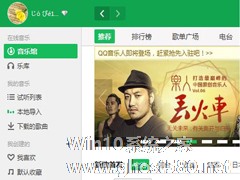
QQ音乐是一款免费的音乐播放器,同时也是一款好用的音乐下载器,但是经常使用QQ音乐下载音乐的朋友会发现一个问题,那就是下载的音乐是不带歌词的,那么这个问题如何解决呢?本文介绍一种最简单的方法来教大家QQ音乐怎么下载歌词。
1、QQ音乐默认是不下载歌词的,这样就导致了离线播放的时候显示不了歌词。需要设置才行,首先打开QQ音乐。
2、点击qq音乐右上角设置按钮。<... -
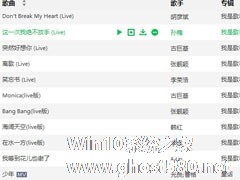
最近有使用QQ音乐听歌的朋友反映,将QQ音乐版本更新之后,发现听歌的时候歌词没有显示出来,这让用户非常苦恼。那么,电脑QQ音乐怎么显示歌词呢?下面,我们就一起往下看看电脑QQ音乐显示歌词的方法。
方法步骤
1、打开QQ音乐,打开喜欢听的歌,然后点击右下角“词”按钮,当词按钮...
-

qq音乐怎么自定义歌词?qq音乐的歌词可以设置各式各样的大小字体颜色,我们要怎么自定义设置歌词呢,下面就给大家分享具体步骤,
1、首先我们打开QQ音乐,我们再桌面歌词中点击“自定义桌面歌词”
2、然后我们再桌面歌词中设置一些参数
大家想要将歌词拉长,如果是字体加大的话,就直接加大字体。当然我们也可以设置双行显示
3、如果大家对自己的字体... -
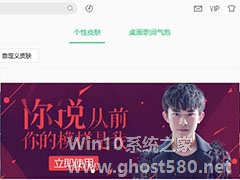
怎么设置QQ音乐歌词皮肤?最近在使用QQ音乐的时候发现它的歌词有个很好玩的地方,我们可以自己设置歌词的颜色,清新,淡雅,粉嫩都可以设置。那么下面,小编就为大家介绍下设置QQ音乐歌词皮肤方法。
1、打开QQ音乐,登录自己的QQ账号,点击QQ音乐上方衣服一样的按钮,会显示换肤文字
2、选择个性皮肤旁边的桌面歌词气泡,里面就是小伙伴们想要的歌词皮肤了。
...